Valutaárfolyamok az 1C tipikus konfigurációkban: Az Enterprise 8 külön táblázatban (információs nyilvántartásban) tárolódik Devizaárfolyamok). Az ebben a táblázatban szereplő adatok rendszeresen frissülnek a megfelelő ütemezett feladat miatt (egy olyan szolgáltatási művelet, amelyet a rendszer egy adott ütemezés szerint automatikusan, rendszeresen elvégez). Az infobázis létrehozásakor a rendszer automatikusan létrehozza és aktiválja ezt a feladatot). Ezt a feladatot az alábbiak szerint találja meg:
A megnyíló listában ki kell választania Ütemezett és háttérmunkák... Ennek eredményeként a következő űrlap nyílik meg:
 ... Látjuk, hogy a feladat befejeződött (oszlop feltétel), láthatjuk az esedékességet is. Erre a sorra kattintva eljutunk a feladatkártyához:
... Látjuk, hogy a feladat befejeződött (oszlop feltétel), láthatjuk az esedékességet is. Erre a sorra kattintva eljutunk a feladatkártyához:
Látjuk, hogy a feladat Beleértve, Megnyomásával menetrend, láthatjuk, hogy milyen gyakran hajtják végre.

Így ezt az eljárást minden nap, naponta egyszer hajtják végre (legkorábban tizenkét órakor kezdődik). A végrehajtásához csak arra van szükség, hogy az ütemezett feladatok végrehajtását támogató jogokkal rendelkező bármely felhasználó bejelentkezzen a programba, és a program automatikusan elindítsa a feladatot (a végrehajtása legfeljebb egy percet vesz igénybe).
Az aktuális árfolyamokat a referenciakönyvben tekintheti meg Pénznemek:


Ha valamilyen oknál fogva a feladat nem működött (vagy új pénznemet adtunk hozzá az osztályozótól) OKW és szeretne tanfolyamokat letölteni rajta), kattintson a gombra Töltse le a valuta árfolyamokat a parancs panelen.

Jelöljük azokat a pénznemeket, amelyekhez le szeretné tölteni az árfolyamokat, és megjelöljük az időszakot. Utána megnyomjuk Letöltés.
A sebesség változásainak előzményeinek megtekintéséhez meg kell nyitnunk a táblázatot ezen adatok tárolására:

Először a program felső menüjében válassza ki az elemet Minden funkció, majd a megnyíló ablakban nyissa meg az ágat Információs nyilvántartásokés megtalálni Devizaárfolyamok, jelölje ki, és nyissa meg a nyilvántartás rekordkészletét.

A megnyitott listával úgy dolgozhatunk, mint bármely más rendszerben (keresés és szűrés, oszlopok összetételének módosítása, feltöltés az Excelbe).
Ebben a cikkben megvizsgáljuk, hogyan lehet az árfolyamokat az 1C 8.3 Accounting 3.0 programba letölteni az RBC weboldaláról az interneten keresztül.
Kezdjük egy új típusú pénznem beállításával, majd manuálisan töltsük le az árfolyamokat, és állítsuk be az automatikus napi letöltéseket.
A felület "Pénznemek" referenciakönyve a "Referencia könyvek" lapon található:
A valutaárfolyamok megfelelő betöltéséhez a pénznem osztályozójának megfelelő kóddal kell rendelkeznie.
Ezért új pénznem hozzáadásához helyénvaló a rendelkezésre álló osztályozót használni a "Pick from osztályozó" gombra kattintva:

Új pénznem hozzáadásához válassza ki azt a listából, és nyomja meg a "Kiválasztás" gombot:

A pénznem automatikusan hozzáadódik a listához.
Jegyzet! Nem minden pénznem képes letölteni az árfolyamot az internetről, ezt a "Letöltött az internetről" jelöléssel értheti meg.
Miután elkészült a pénznemkönyvtár, folytathatja az adatok betöltését.
Pénznemek letöltése az RBC webhelyéről kézi módban
Térjünk vissza a "Pénznemek" referenciakönyv listájához, és kattintsunk az "Árfolyamok betöltése" gombra:

Ingyenesen beszerezhet 267 1C video oktatóanyagot:
Megnyílik egy űrlap, ahol meg kell adnia, hogy mely pénznemeket és milyen időszakra kell letölteni:

Kattintson a Letöltés gombra. Ez minden - a tanfolyamok meg vannak töltve.
Ellenőrizzük az eredményt. Az árfolyamok előzményeinek megtekintéséhez 1C-ben meg kell nyitnia a "Pénznemek" könyvtár elemet, és kattintson a "Pénznemek" gombra:

Megnyílik az információs nyilvántartás űrlap, ahol megtekintheti az egyes napok aktuális árfolyamát:

Az árfolyamok automatikus betöltésének beállítása 1C-ben 8.3
Az 1C programban az árfolyamok napi automatikus letöltésének beállítása a RosBusinessConsulting webhelyről a megfelelő beállítással történik.
1. Új pénznem létrehozása
Vessünk egy pillantást a konfigurációs példára 1C: Vállalati számvitel 3.0... Először létre kell hoznia egy új típusú valutát 1C-ben. Ehhez lépjen a könyvtárba "Pénznemek".

A megnyíló osztályozó ablakban válassza ki a kívánt pénznemet, és nyomja meg a gombot "Kiválasztás"... Ugyanebben az ablakban láthatja azokat a pénznemeket, amelyek támogatják az internetről történő letöltési arányt (a pénznem oszlopban zöld pipa lesz jelölve).


A megnyíló űrlapban jelölje meg a szükséges pénznemeket hajnalral, jelölje meg azt az időszakot, amelyre a tanfolyamot le kell tölteni, és nyomja meg a gombot Betöltés és bezárás. 
Ennyi, a tanfolyamok meg vannak töltve.
Az eredmény ellenőrzéséhez nyissa meg a kívánt pénznemet a könyvtár listáján, és kattintson a gombra "Devizaárfolyamok". 
Megnyílik az információs nyilvántartás űrlap ablaka, amelyben megjelennek az adott dátumra érvényes aktuális árak.

Az 1C-ban az árfolyamok automatikus betöltésének beállítása egy speciális ütemezett feladat segítségével történik. Ehhez meg kell a szakaszban "Adminisztráció" nyitott lap "Támogatás és szolgáltatás". 
Következő a menüben "Rutin műveletek" nyitott elem Msgstr "Rutin és háttérfeladatok". 
Ezután megtaláljuk a rutinfeladatok listáját "Pénznemek letöltése" és nyissa ki. Ezután beállítottuk ezt a feladatot:
1. Tegyen egy szót a szó elé "Beleértve";
2. Megállapítjuk az ütemtervet - feltüntetjük a betöltési tanfolyamok idejét és gyakoriságát (nap, hét, hónap). Alapértelmezés szerint az ütemezés napi egyszeri letöltésre van beállítva 12: 00-kor;
3. Kattintson a gombra Msgstr "Felvétel és bezárás". 
Az 1C Accounting 8 programban, csakúgy, mint a többi 1C programban, a könyvelés nemcsak rubelben, hanem különböző pénznemekben érhető el. Ebben a cikkben megvizsgáljuk, hogyan lehet a deviza elszámolási funkciót aktívvá tenni a programban, valamint hogyan lehet a legfrissebb árfolyamokat betölteni, megtekinteni a meglévő pénznemeket és újakat hozzáadni.
Annak érdekében, hogy a program képes legyen a pénznem könyvelésének elvégzésére, meg kell vizsgálni a funkcionalitást és ellenőrizni kell, hogy van-e lehetőség a pénznemben történő elszámolás fenntartására a programban. Ehhez a "Bank és pénztár" fülön be kell jelölni az "Elszámolások devizában és USD-ben" jelölőnégyzetet.
A pénznem-referenciakönyv megnyitásához és megtekintéséhez lépjen a Bank és pénztár fülre, a standard felület Referenciák és beállítások szakaszába, a Taxi felület Referenciák részébe.
A könyvtár már több pénznemet tartalmaz, általában rubelt, dollárt és eurót.

Dupla kattintással megnyithatja és megtekintheti a kívánt pénznemet. Az árfolyamok frissítésének módját minden pénznemben feltüntetik. Alapértelmezés szerint a tanfolyamokat az internetről tölti le. Ha szükséges, ha hirtelen nincs internetkapcsolat, manuálisan is megadhatja az árfolyamokat.

A már rendelkezésre álló információkat az árfolyamokról a "Valutaárfolyamok" fülön tekintheti meg. Ezen a lapon egy új tanfolyam hozzáadható manuálisan a "Létrehozás" gombbal.
Az árfolyamok automatikus letöltéséhez az internetről térjen vissza a "Pénznemek" referenciakönyv fő könyvjelzőjéhez, és kattintson a "Pénznemek letöltése" gombra.
A megjelenő ablakban jelölje meg a tanfolyamok betöltésének időszakát, jelölje meg azokat a pénznemeket, amelyekre le szeretné tölteni a tanfolyamokat, majd kattintson a "Betöltés" gombra.

Szükséges az árfolyam frissítése az 1C 8.3 adatbázisban:
- Hogy pontosan tükrözze a vállalat könyvelését;
- Az 52-es számla árfolyam-különbözetének automatikus kiszámításához Devizaszámlák és egyéb párhuzamos számlák és devizaszámlálások alszámlái.
Minden alkalommal, amikor elindítja az 1C adatbázist, maga a Accounting 3.0 program emlékezteti Önt arra, hogy frissíteni kell a deviza-elszámolásban alkalmazott árfolyamot:
Hogyan lehet frissíteni az árfolyamot az 1C 8.3 Számvitel 3.0-ban
Ha szükséges az árfolyam frissítése, akkor ezt többféleképpen teheti meg:
- Az első módszer: automatikus letöltés a RosBusinessConsulting (RBC) webhelyéről;
- A második út: összekapcsolás egy másik valuta árfolyamával;
- Harmadik út: manuálisan;
- A negyedik út: írjon egy képletet, amellyel több árfolyam is összekapcsolódik.
Az átváltási árfolyamok automatikus frissítése 1C 8.3-ban az RBC webhelyéről
Kétféle módon lehet elindítani az árfolyam automatikus frissítését az 1C 8.3-ban.
1. módszer
Az 1C 8.3 alap indításakor kattintson a megjelenő információs ablakra az árfolyamok frissítésének szükségességéről:


És az az időszak, amelyre a kiválasztott pénznem árfolyamát frissíteni szeretnénk: nap, hét, hónap, év vagy bármely más tetszőleges időszak:

Az összes szükséges beállítás kiválasztása után kattintson a Betöltés gombra:

A módszer előnyei:
- Az árfolyamok manuális frissítésének leggyorsabb módja;
- Nincs szükség semmilyen szakaszra, vagy a navigációban a szükséges mezők megkeresésére.
A módszer hátrányai:
- Nem mindig lehet időben "elkapni" az információs ablakot;
- Az árfolyam történetét nem lehet egyszerre megtekinteni.
2. módszer
1C 8.3-ban indítjuk az árfolyam automatikus frissítését a Pénznemek könyvtáron keresztül.
A módszer előnyei:
- Nemcsak frissítheti az árfolyamot, hanem megtekintheti az adott vállalkozásban használt összes pénznemet is;
- kiválaszthat egy új, a könyveléshez szükséges pénznemet vagy létrehozhatja azt;
- megtekintheti a szükséges valutaárfolyam előzményeit, és megtekintheti az adott dátum devizaárfolyamát az 1C 8.3-ban.
A módszer hátrányai:
- Több időigényes;
- Több intézkedésre van szükség.
Tehát az 1C 8.3-as árfolyamok második módon történő frissítéséhez meg kell nyitnia a Referenciák részt. A navigációban válassza ki a Pénznem referencia könyvet:

Ezt követően a képernyőn megjelenik a Pénznemek könyvtár ablaka a számvitelben használt vagy használható pénznemek listájával. A devizakönyvben a következőket teheti:
- Hozzon létre egy új típusú devizát;
- Vedd fel az osztályozóból;
- Keressen egy adott pénznemet a listában:

- És azt is - töltse le az árfolyamokat:

Az árfolyam automatikus letöltéséhez az 1C 8.3 program csatlakozik a RosBusinessConsulting webhelyhez, ezért az árfolyam sikeres frissítéséhez internetkapcsolatra van szükség.
Felhívjuk figyelmét, hogy a valutaosztályozóban rendelkezésre álló összes pénznem nem kerül automatikusan letöltésre az interneten keresztül. A szükséges devizaárfolyamot manuálisan kell frissíteni.
A művelet befejezése után az 1C 8.3 program tájékoztató üzenetet jelenít meg a képernyő jobb alsó sarkában:

Annak érdekében, hogy az 1C 8.3-ban megtekinthesse egy adott pénznem árfolyamát bármely dátumra, meg kell nyitnia a pénznemet egy párbeszédpanelen vagy az F2 megnyomásával:

A megjelenő ablakban lépjen a Valutaárfolyamok szakaszba, ahol megtekintheti a kamatláb pénznemének árfolyamát bármely napra, vagy manuálisan létrehozhatja a szükséges devizaárfolyamot:

Kapcsolódás egy másik valuta árfolyamához 1C-ben 8.3
Az 1C 8.3 Accounting 3.0 programban lehetőség van két valuta árfolyamainak összekapcsolására azáltal, hogy a deviza felértékelődésének százalékos arányát állítják be a másikhoz képest.
Ehhez meg kell adnia egy valutát, amelyet összekapcsolunk az orosz rubellel, például a kolumbiai pesóval. Ehhez a referenciakönyvben kattintson a Kiválasztás elemre az osztályozóból:

- A megjelenő ablakban név szerint megtalálja az érdeklődő pénznemet:

- Származási ország, betű / digitális valuta kód vagy interneten történő frissítés lehetősége szerint:

Felhívjuk figyelmét, hogy az osztályozó ablakban azonnal látjuk az automatikus frissítések lehetőségét az RBC webhelyéről. Ha olyan pénznemet választ, amelynél nincs lehetőség az árfolyam interneten történő frissítésére, akkor manuálisan kell frissítenie, vagy össze kell kapcsolnia egy másik pénznem árfolyamával.
Tehát, miután megtaláltuk az osztályozóban a kívánt pénznemet, kiválasztjuk a pénznemkönyvtárban. Ezt követően a Pénznemek könyvtárban nyissa meg a kívánt pénznemet a helyi menü - Változás menüpontban az F2 gyorsbillentyű megnyomásával vagy a bal egérgombbal történő dupla kattintással:

A megjelenő ablakban jelölje be az árfolyam és egy másik pénznem összekapcsolásának jelölőnégyzetét, jelölje ki a kívánt devizát a pénznemek listájából, és állítsa be a margin százalékát:

Csatlakoztassuk például a kolumbiai peso árfolyamot az amerikai dollárhoz -0,03% -os árrésszel:

A munka eredményének az 1C 8.3 adatbázisba történő mentéséhez kattintson a Mentés és bezárás gombra, és próbálja meg frissíteni az amerikai dollár árfolyamát az RBC webhelyéről.
Ezt követően megnyitjuk a kolumbiai peso árfolyamának történetét, és megnézzük annak történetét:

Az 1C 8.3-as devizaárfolyam manuális frissítése
A művelet végrehajtásához a Pénznem könyvtárban kell lennie:

És nyissa meg az érdeklődő pénznemet:

A Pénznemek szakaszban jelölje be a Kézzel beírt jelölőnégyzetet, és lépjen a Pénznemek:

A megjelenő ablakban:
- Kattintson a Létrehozás gombra;
- Manuálisan állítsa be az árfolyam érvényességének dátumát, magát az árfolyamot és a sokaságot, azaz hány bankjegy esetében az általunk megadott árfolyamot;
- Nyomja meg az Írás és bezárás gombot:

Hogyan írhatunk képletet, amellyel több árfolyam kapcsolódik az 1C 8.3-ban
Egyes vállalkozásoknál a vezetés könyveléséhez az úgynevezett "hagyományos egységet" használják - ez egy olyan pénznem, amely lényegében nem létezik, és amelynek mértéke egy vagy több devizától függ.
Az 1C konfigurációban a Accounting 3.0-ban lehetőség van egy pénznem létrehozására anélkül, hogy felvenné azt az osztályozótól, de írhat képleteket a "valós" pénznemektől való függőséghez.
Pénznem létrehozásához 1C 8.3-ban a Pénznemek könyvtárba kell lépnie, és kattintson a Létrehozás gombra. Maga a Accounting 3.0 program minden bizonnyal felajánlja a pénznem kiválasztását az osztályozóból, de ne féljen visszautasítani, és kattintson a Létrehozás gombra:

A megjelenő ablakban töltse ki az összes mezőt:
- Név, numerikus és ábécés kód;
- Ezt követően tegye a jelölőnégyzetet az "Árfolyam - képlettel számolva" elemre, és írja be a szükséges értékeket. Például a hagyományos egységár 2% -kal magasabb lesz, mint az euró.
Ehhez a művelethez ismernie kell a képletben szereplő valuták ábécé kódjait. Megtekinthetők a Pénznemek referenciakönyvben vagy a pénznem osztályozóban:


Az árfolyamok automatikus betöltésének beállítása 1C-ben 8.3
Ha a szervezet:
- Nem működik devizával;
- Vagy nem szükséges látni ezt az információs üzenetet minden alkalommal, amikor az 1C 8.3 program elindul;
- Vagy be kell állítania egy emlékeztető ütemtervet az árfolyam frissítéséhez,
akkor el kell mennie az Adminisztráció szakaszra. A megnyíló navigációs mezőben válassza a Támogatás és szolgáltatás lehetőséget:



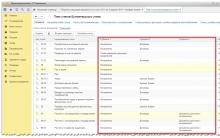


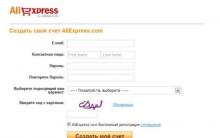
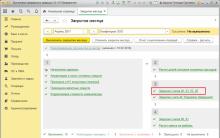
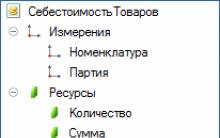



A Pénzügyminisztérium magyarázata a számviteli űrlapok elkészítéséről
Alapvető vállalati számvitel: előnyök és hátrányok
Kamat felhalmozása a Sberbank kártyák egyenlegén
Az 1 mp-es vakációval kapcsolatos tartalékok könyvelése 8
Milyen hibákat bocsát ki a Sberbank fizetési eszköz: a probléma jelentése és megoldásai A Sberbank felismerésének összekapcsolása az 1c hibával 99